一、安装虚拟机和镜像1.安装虚拟机教程:
2.镜像下载
进入网页点击获取下载链接
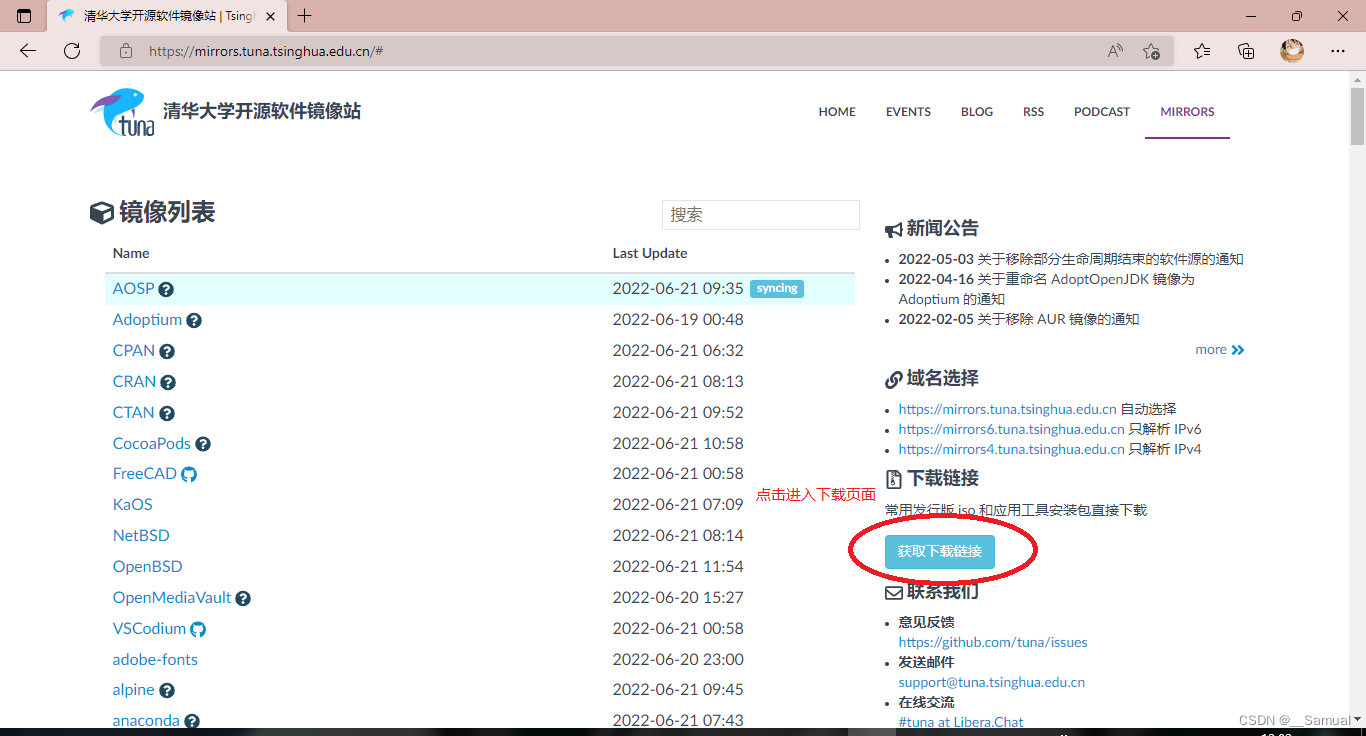
下拉,找到并点击选择
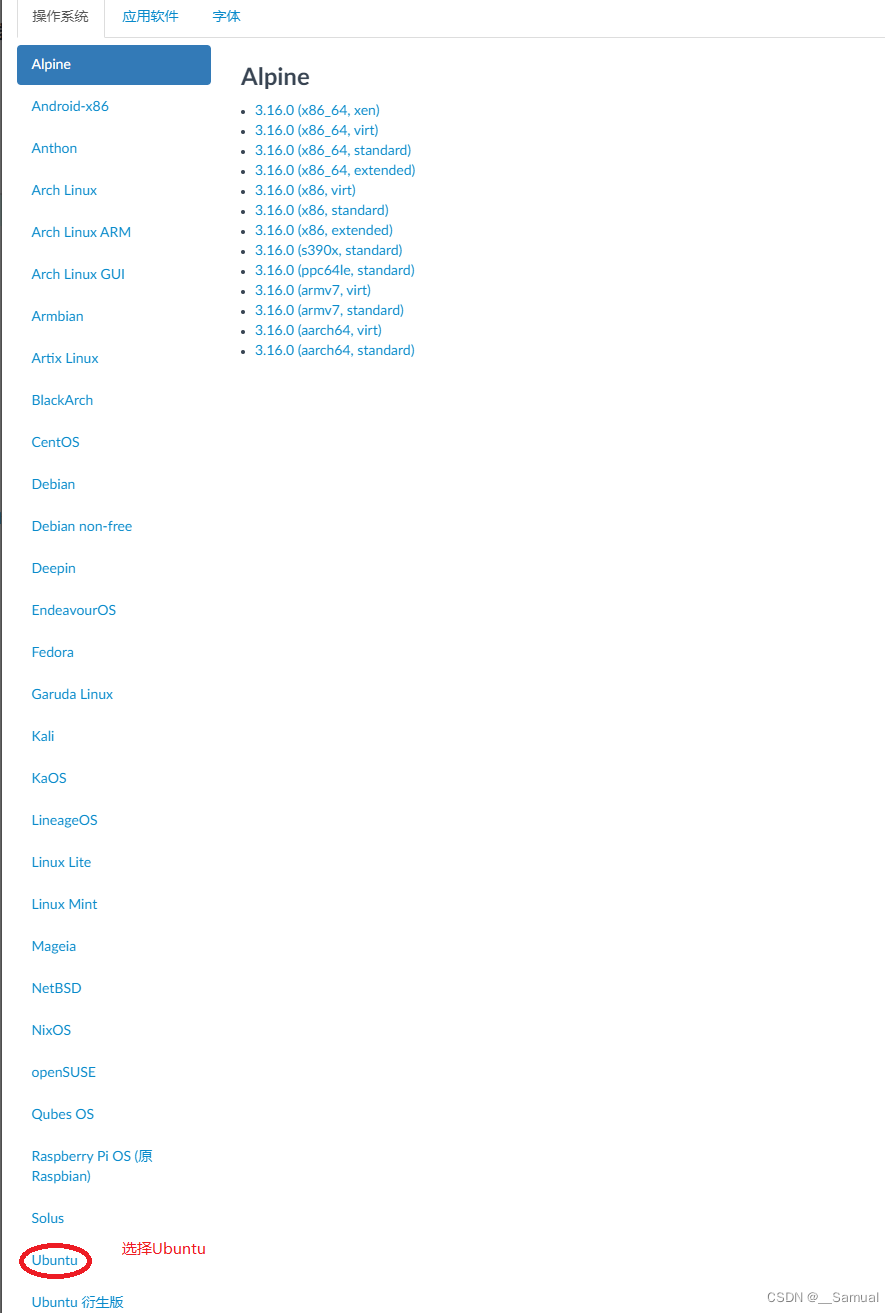
可以根据需要选择不同的版本,我选择了20.04.4,点击下载
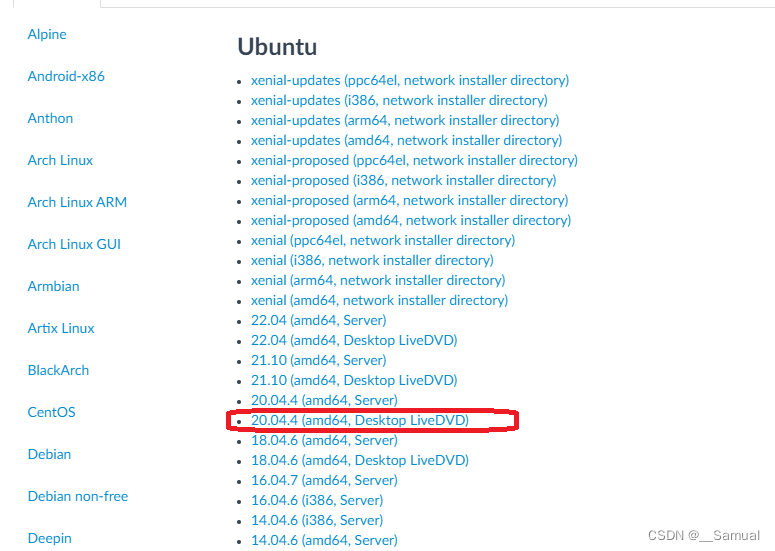
下载一旦完成,就可以安装了。
二、安装Linux操作系统()
打开虚拟机,选择新建虚拟机
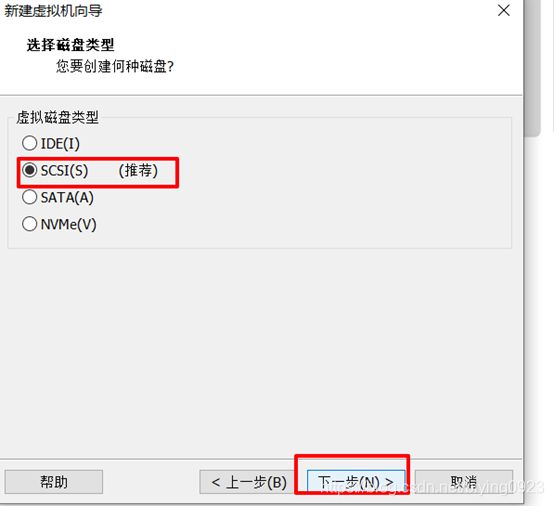
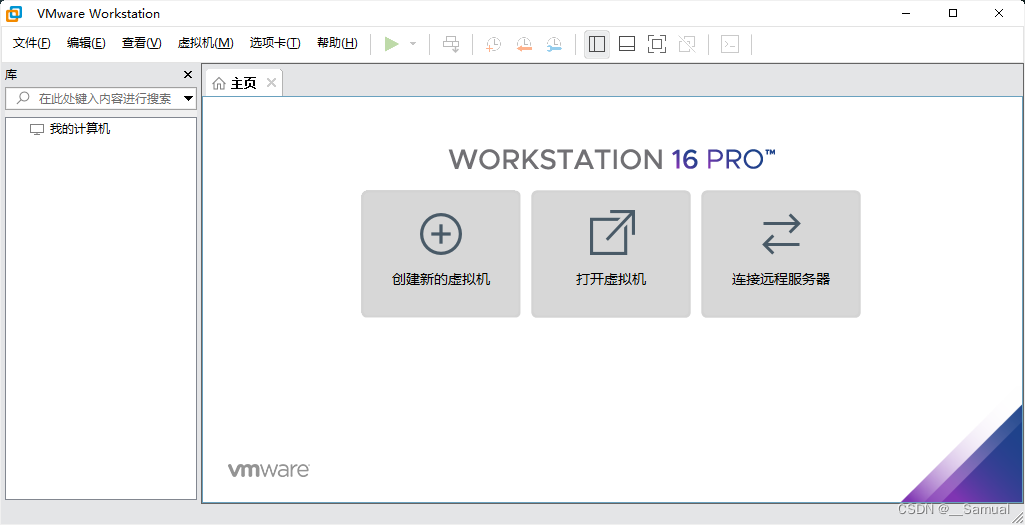
点击进入新建虚拟机页面,我们选择自定义,然后点击下一步
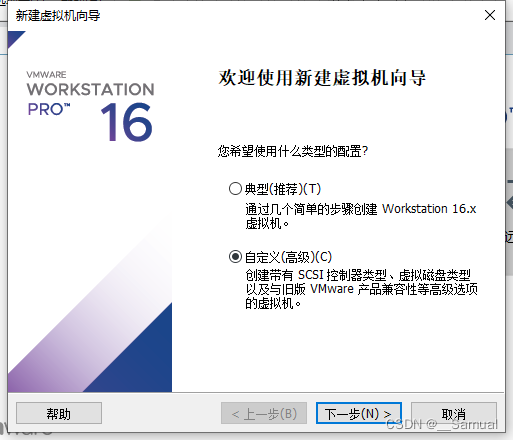
这里按照默认就行了,然后进行下一步
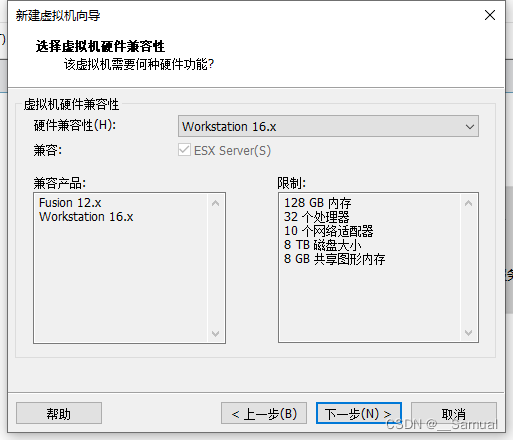
这里我们选择第三个稍后安装操作系统,然后下一步
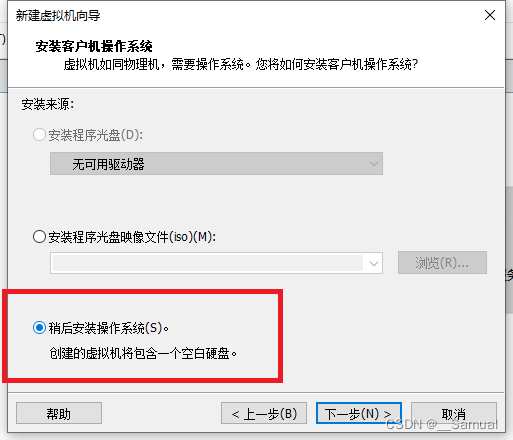
选择Linux,选择64位版本,继续下一步
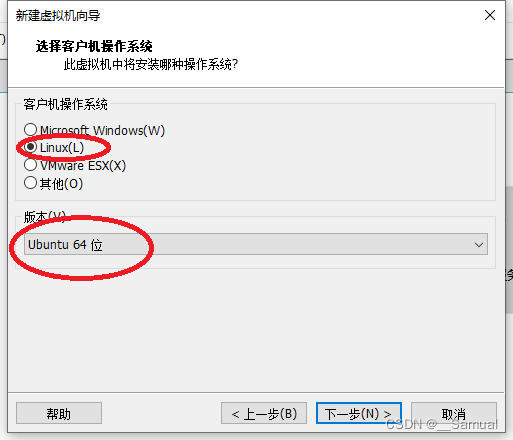
你可以根据自己的意愿修改虚拟机名称和重写位置,然后下一步
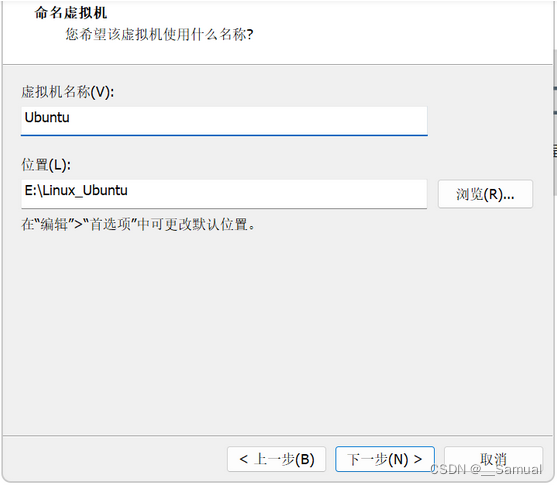
这可以覆盖处理器数量和每个处理器的核心数量,我都选择2,然后进入下一步
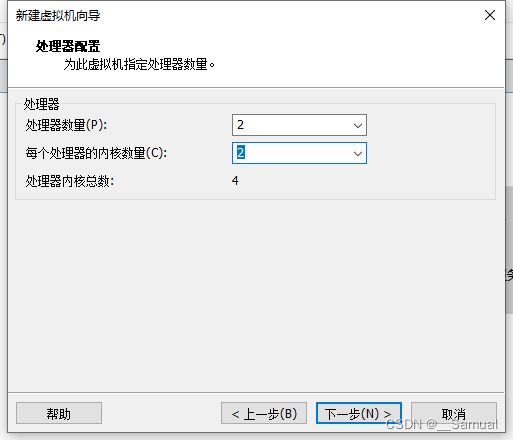
你可以自己修改内存,我根据推荐选择了2GB,然后下一步
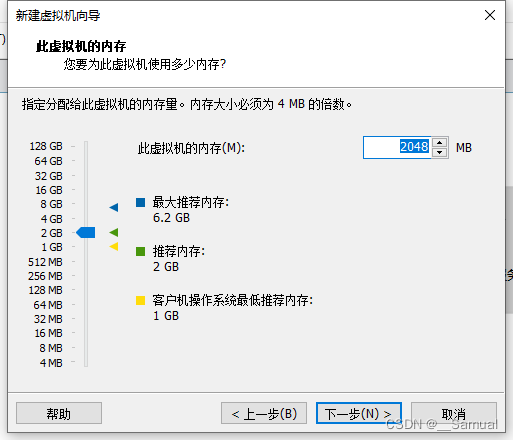
选择网络类型,选择第二种(NAT)否则虚拟机可能无法连接互联网,继续下一步
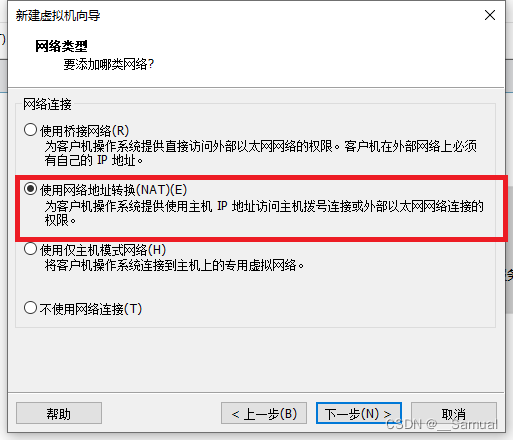
选择推荐并继续下一步
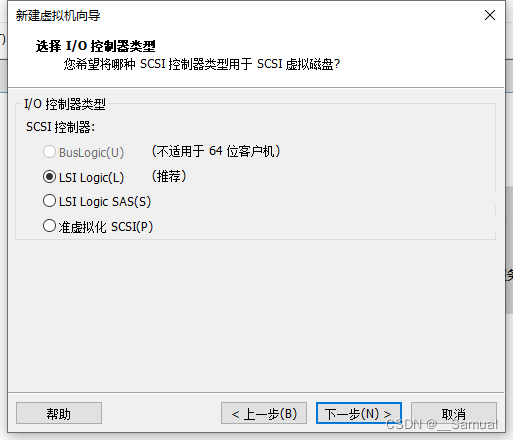
选择推荐并继续下一步
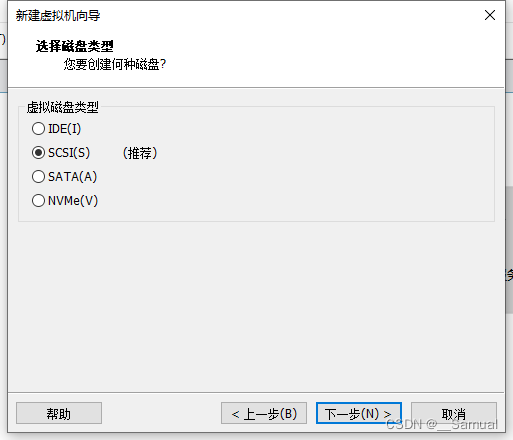
选择创建新虚拟磁盘vm虚拟机绿色版中文,然后选择下一步
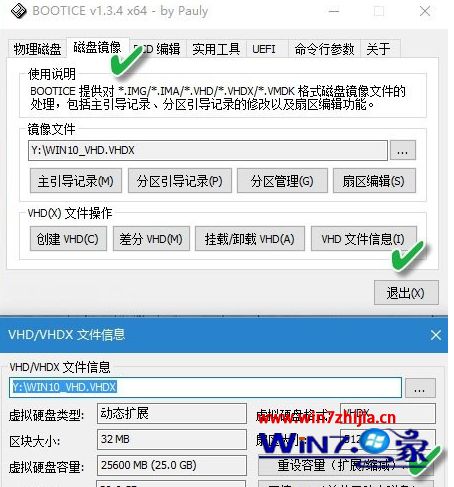
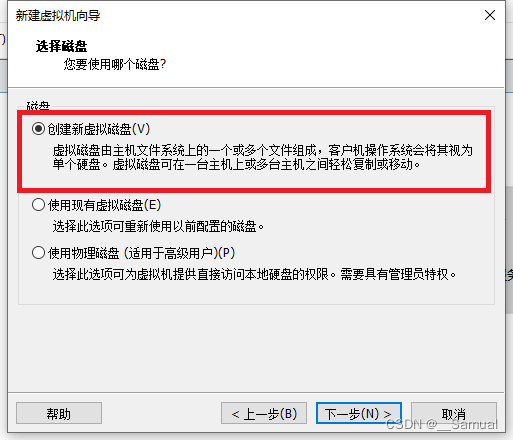
选择将虚拟磁盘拆分成多个文件,继续下一步
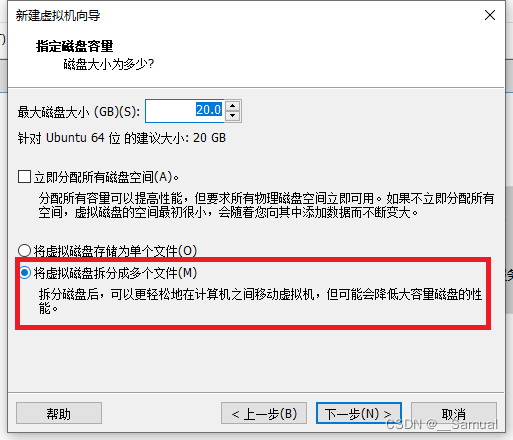
继续下一步
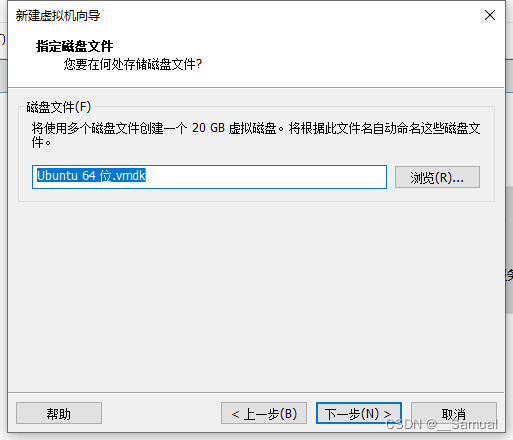
点击完成
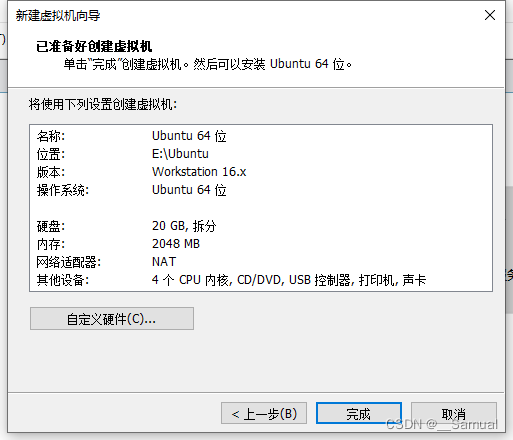
创建完成后,可以在虚拟机的界面上看到这个界面。不要急于打开虚拟机。双击 CD/DVD 或选择编辑虚拟机设置以打开 CD/DVD。
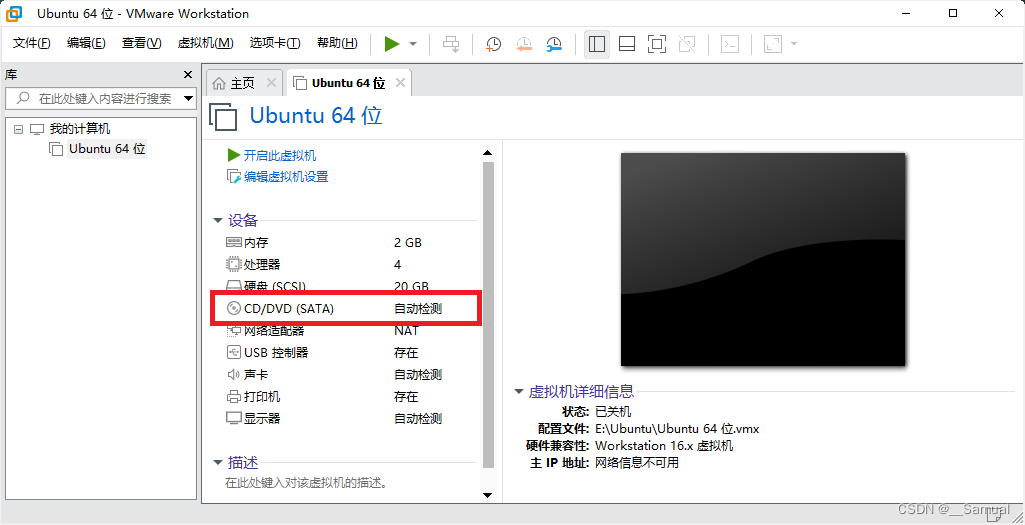
打开后会出现这个界面,选择使用ISO镜像文件斗图助手,打开之前下载的镜像文件的路径数字油画软件(QueekyPaint),选择镜像文件(文件不需要解压,直接使用),选择后点击好的
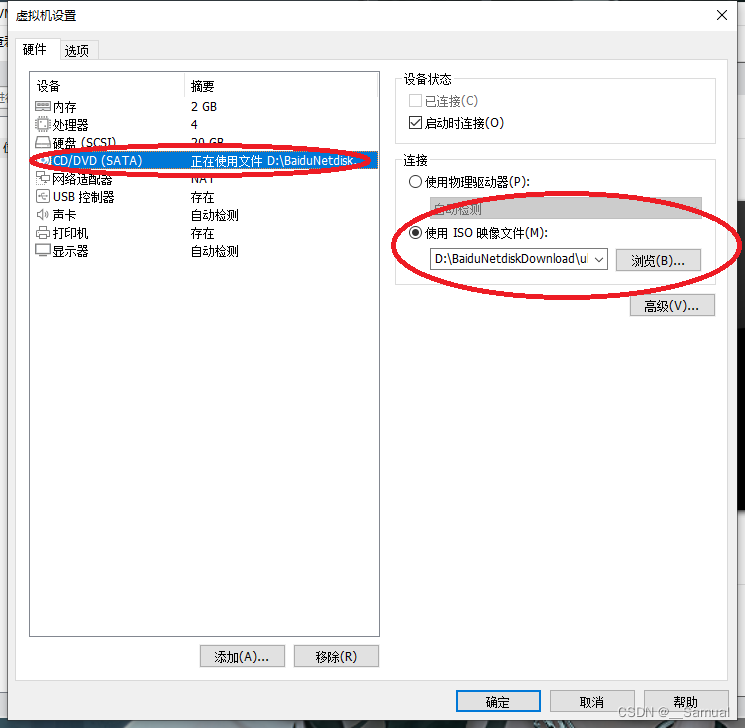
完成后,您可以看到正在使用该文件的 CD/DVDdevCad(CAD建模软件),然后单击以启动此虚拟机
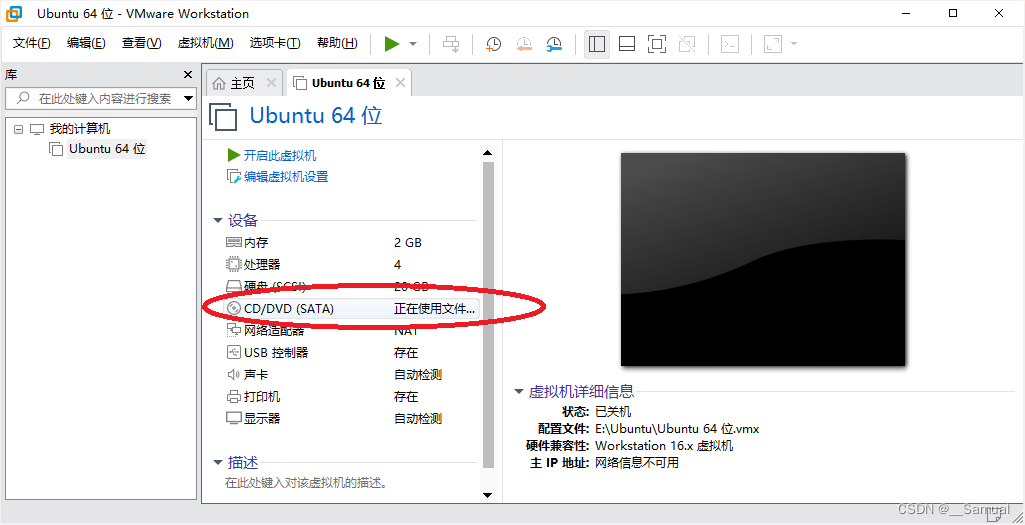
这将允许您进入虚拟机
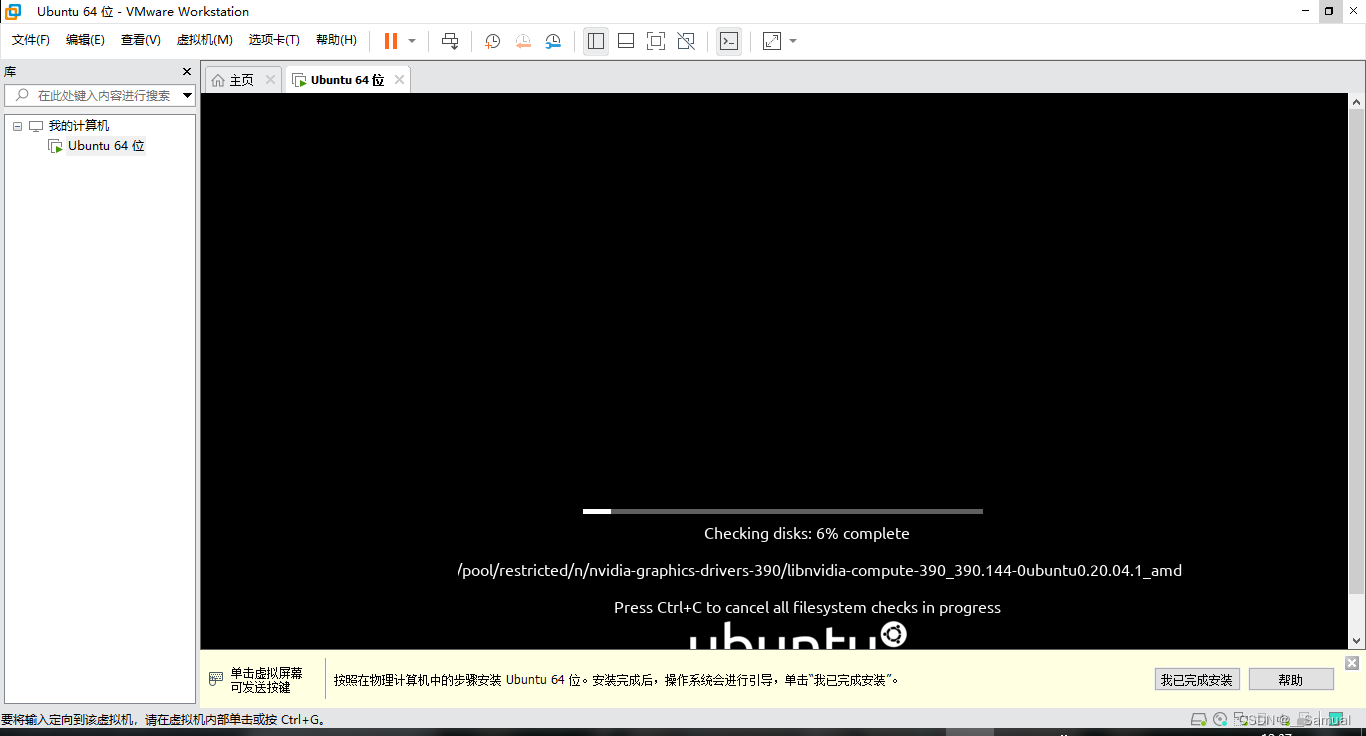
稍等片刻,会出现虚拟机安装页面
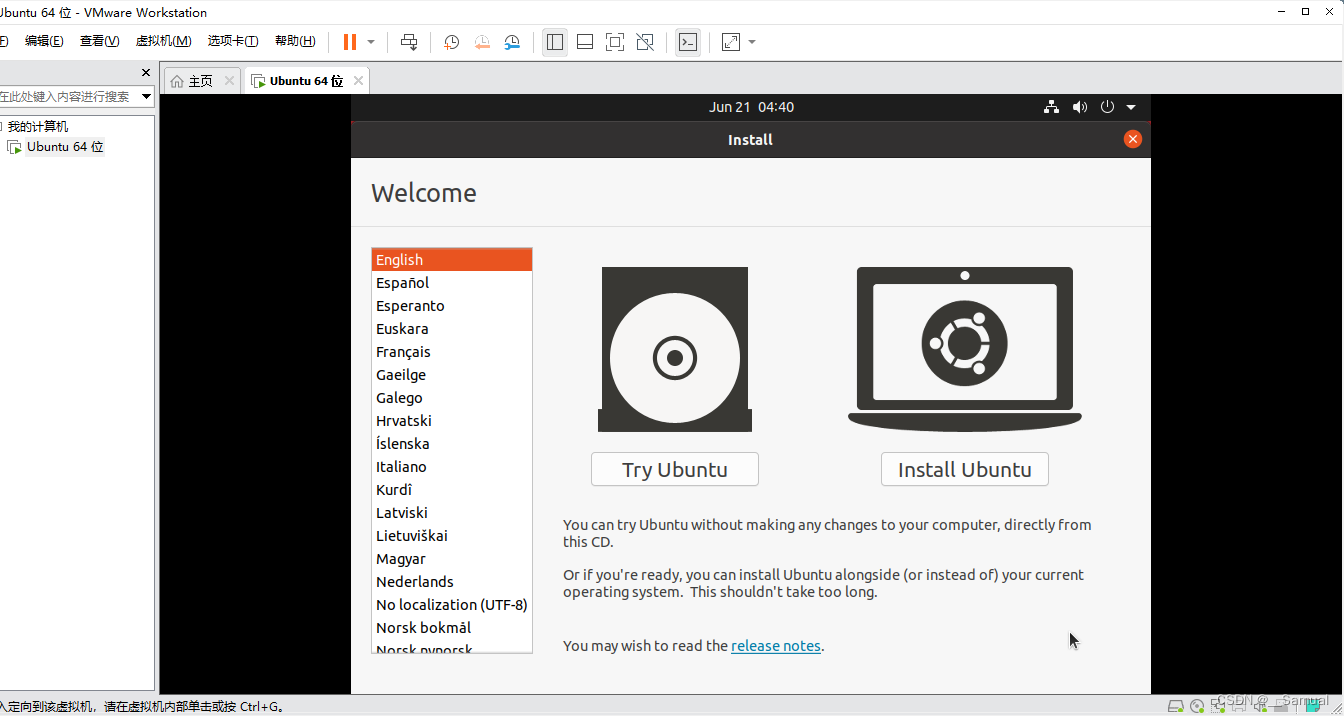
点击进入,我们向下滑动选择简体中文,这样系统文字就会变成中文,然后直接点击安装
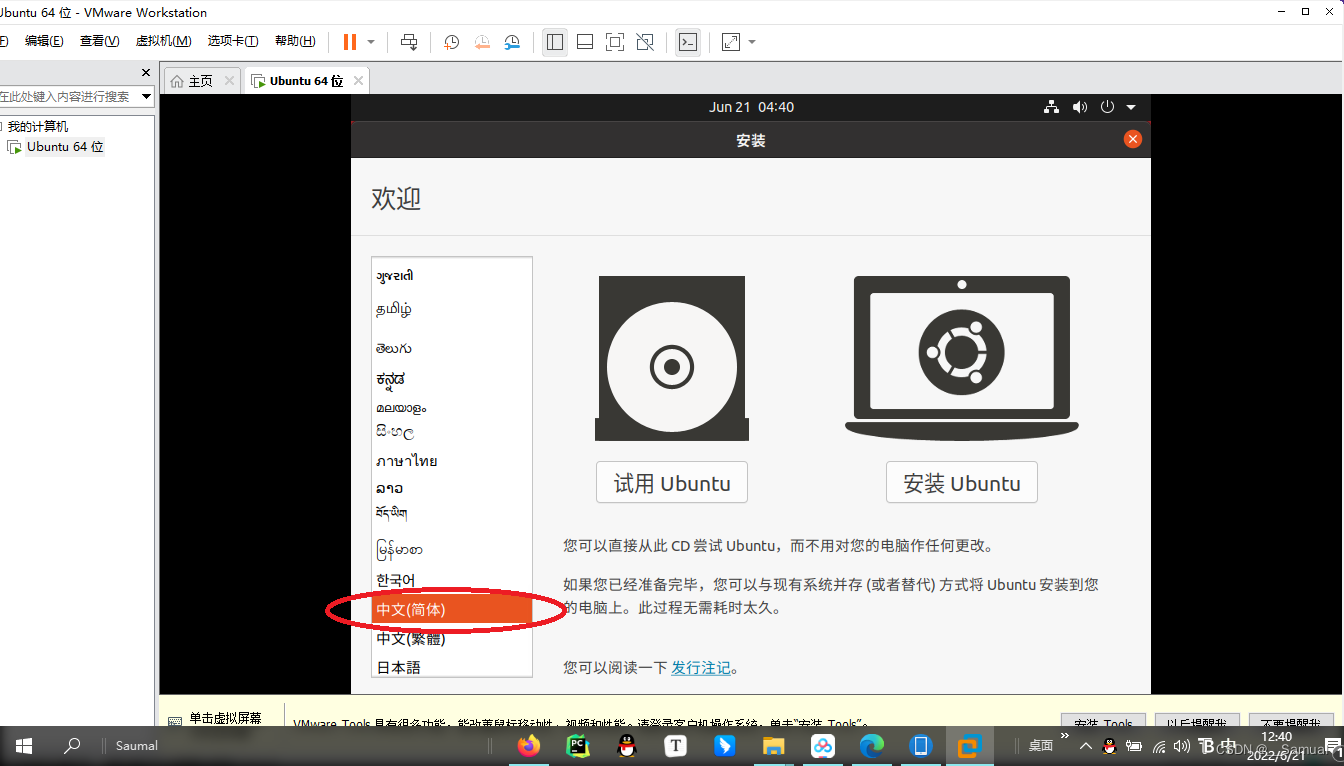
进入安装后,首先选择键盘布局,我选择了vm虚拟机绿色版中文,选择完成后点击继续(因为虚拟机不能全屏,所以有些看不到继续按钮,我们可以长按键盘的win键,然后点击拖动框)
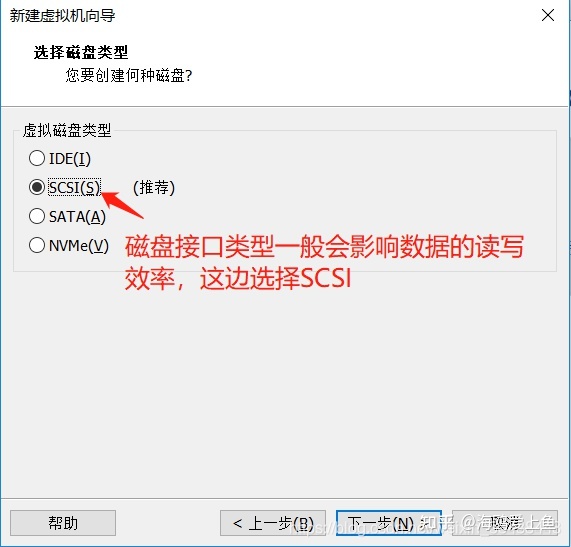
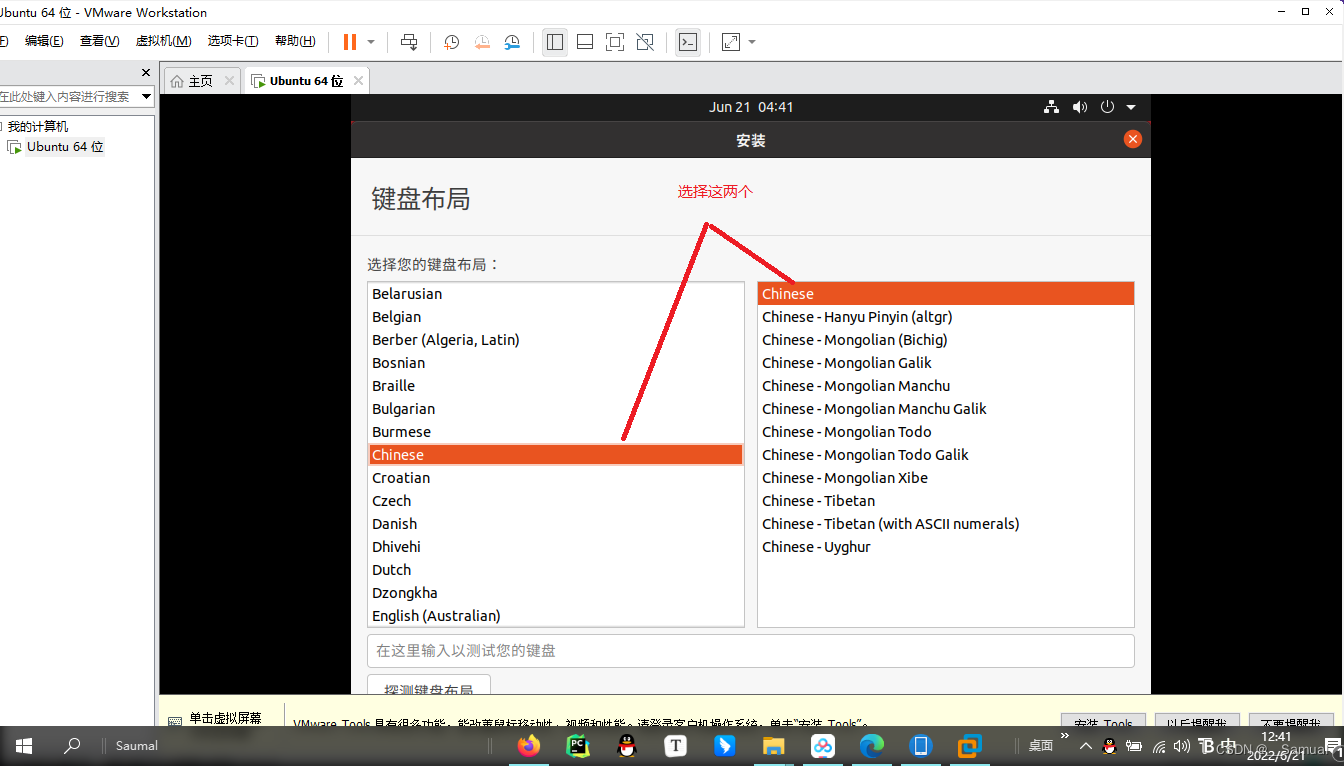
选择正常安装,取消勾选下载更新,然后点击继续
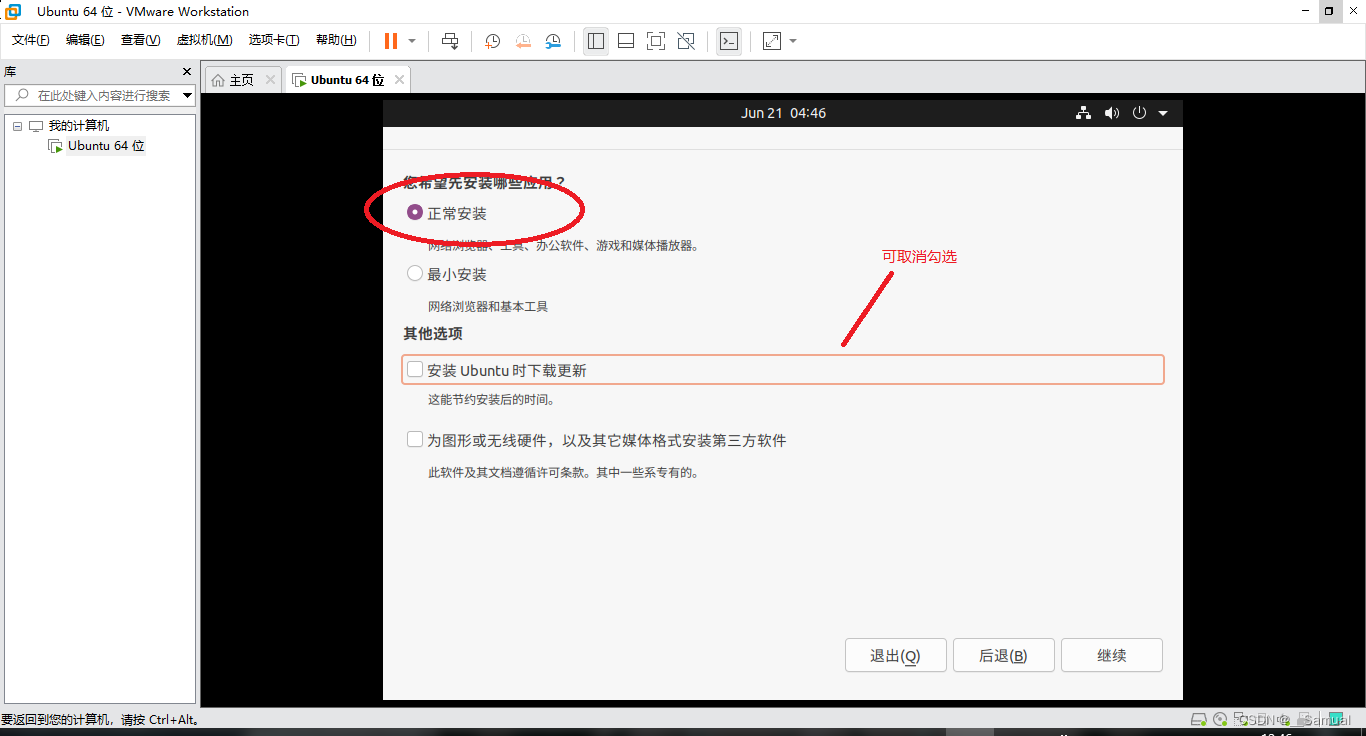
选择地区时间,我们选择上海,点击继续
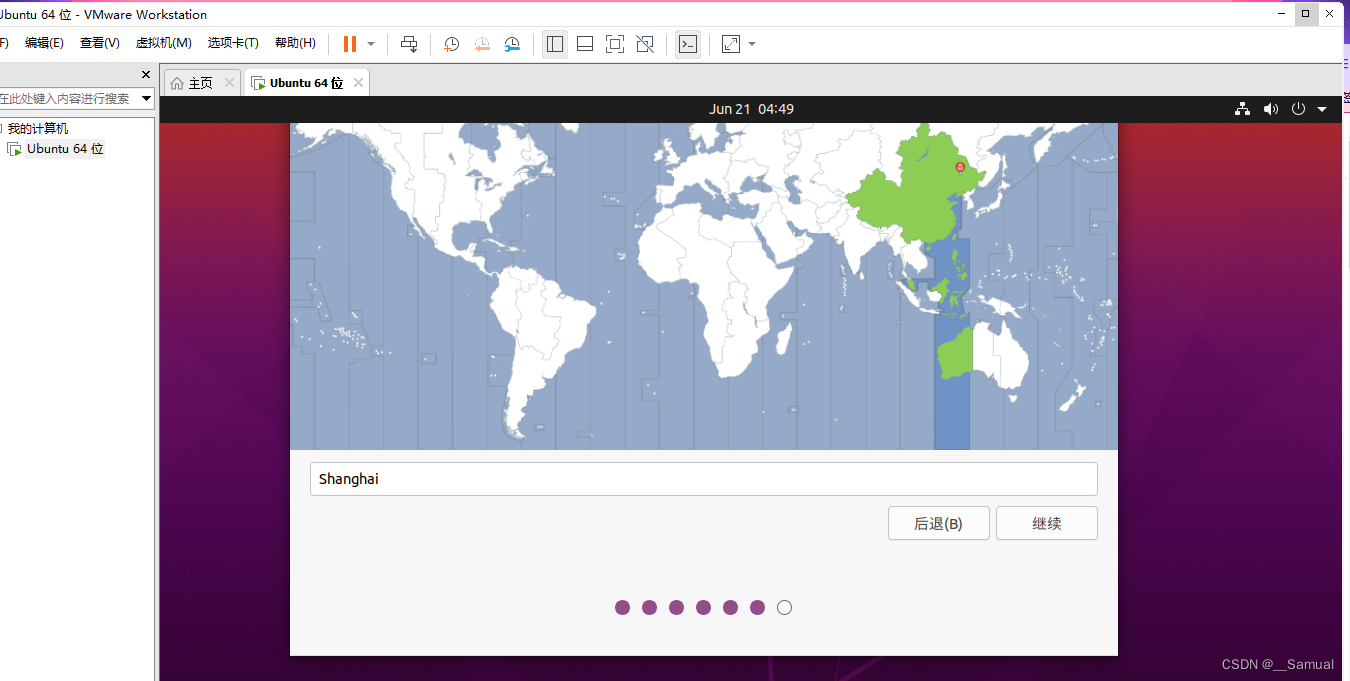
创建管理员,填写后点击继续
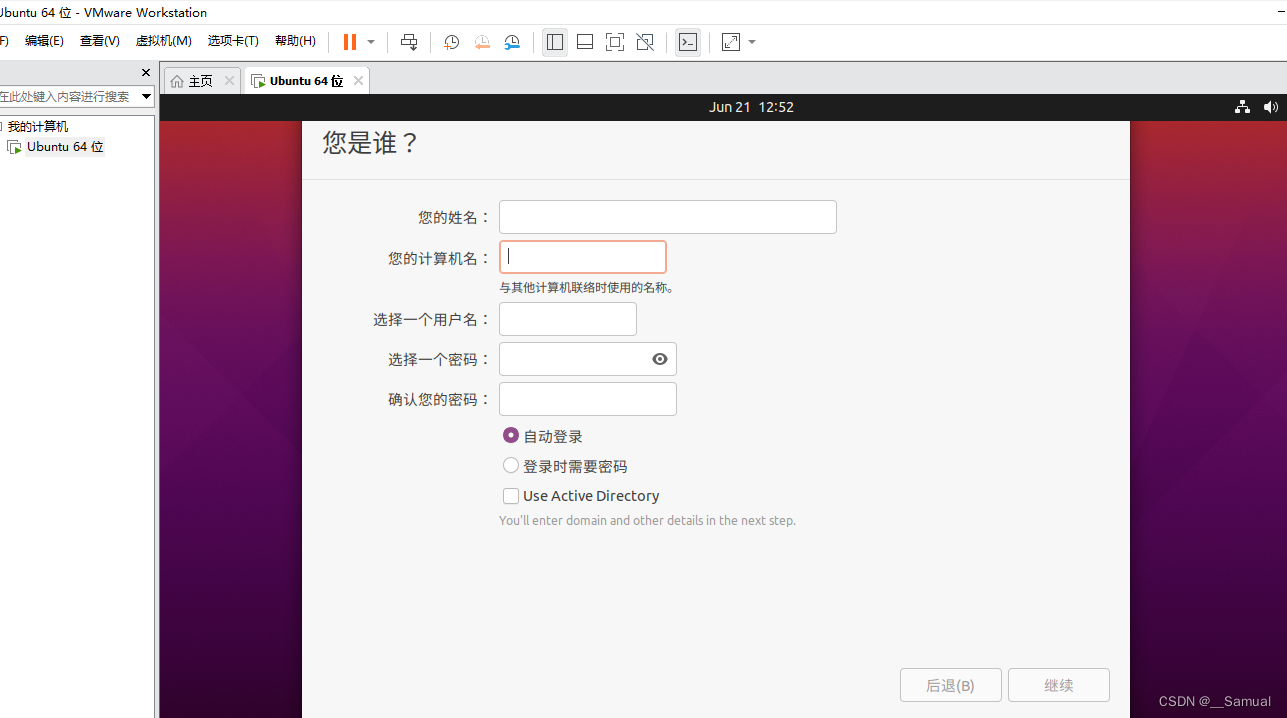
然后虚拟机就安装好了
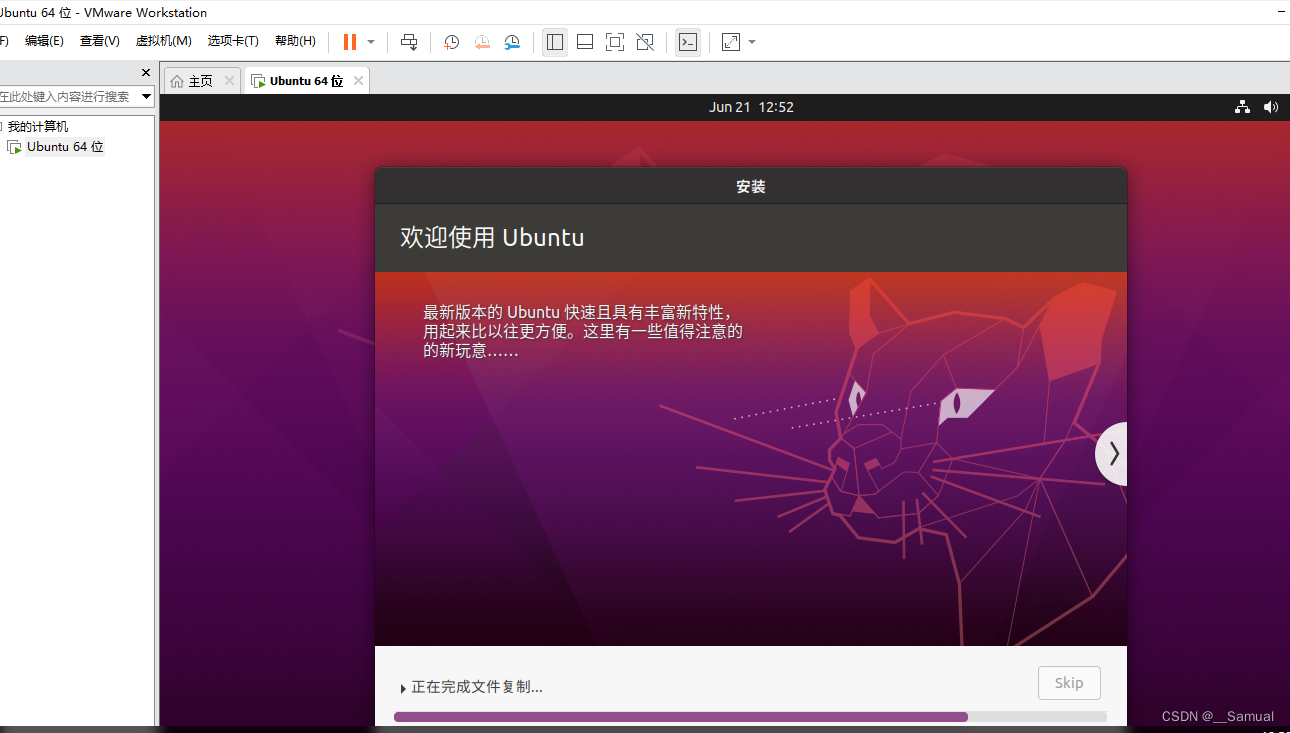
等待安装,安装完成后会弹出重启对话框,点击重启安装成功
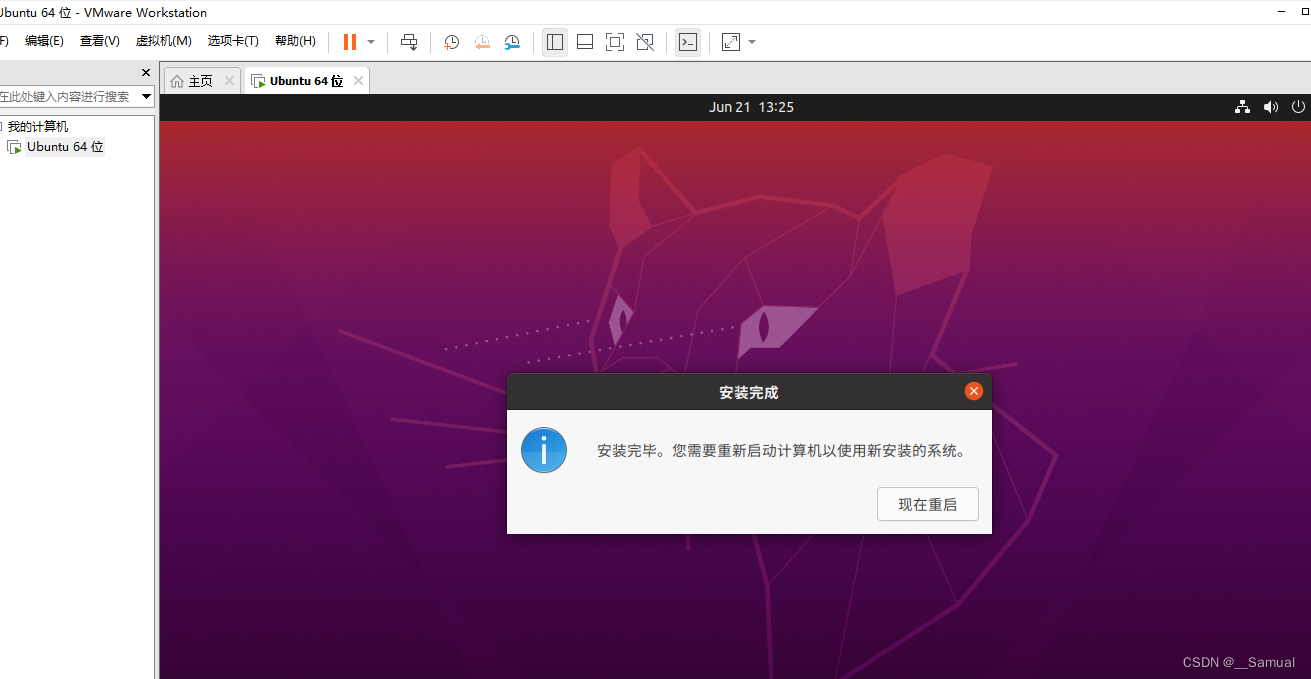
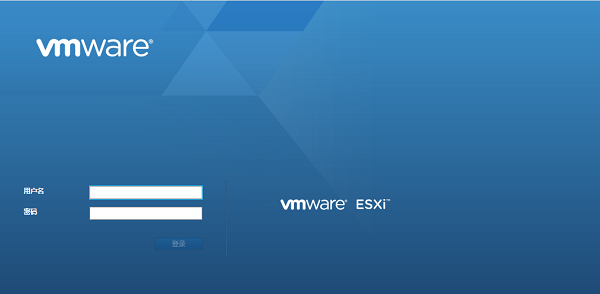
![[更新 VMware 8] VMware mac OS X Snow Leopar](https://img.nfma.cn/d/file/p/2022/09-24/1664017031499_2.jpg)
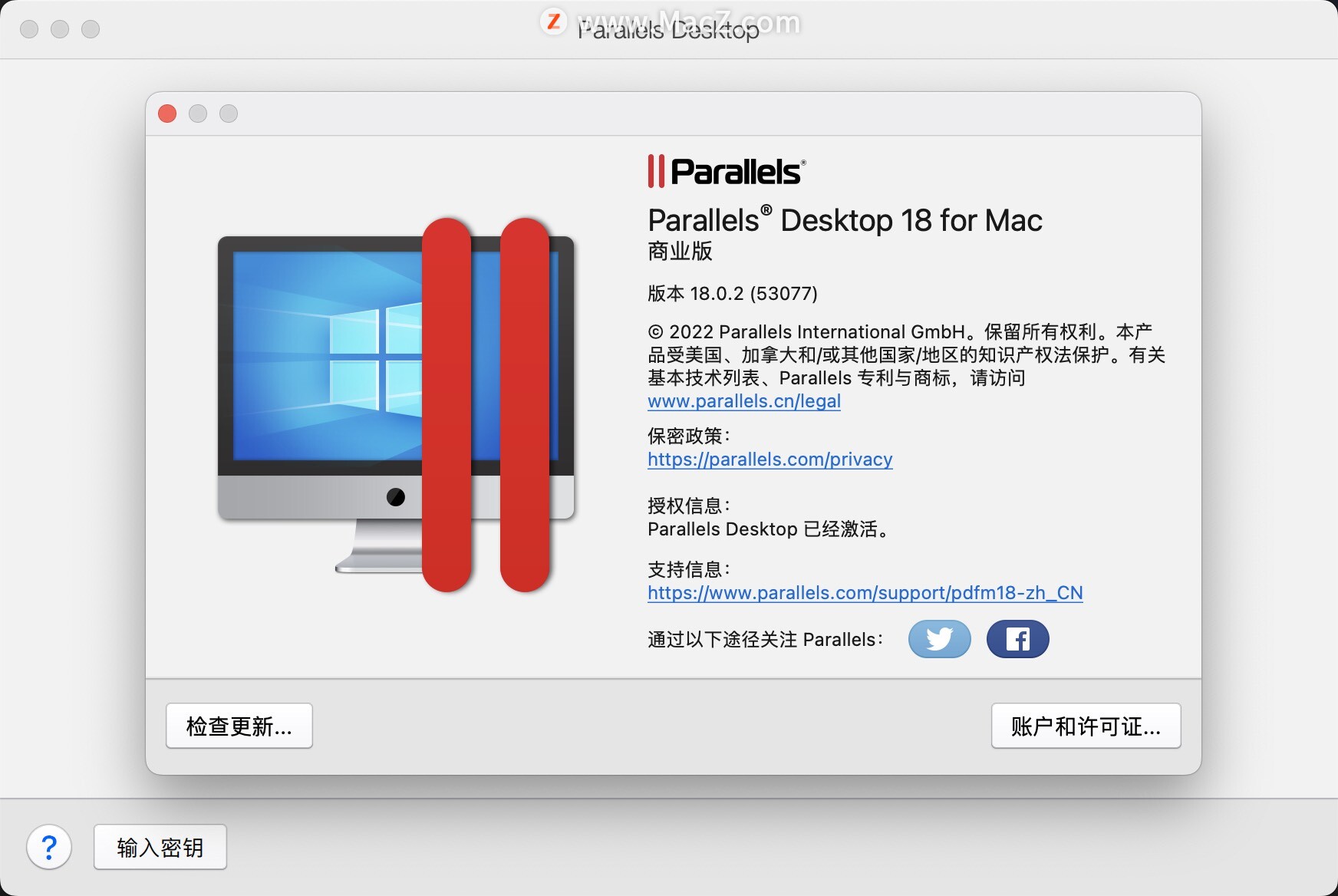

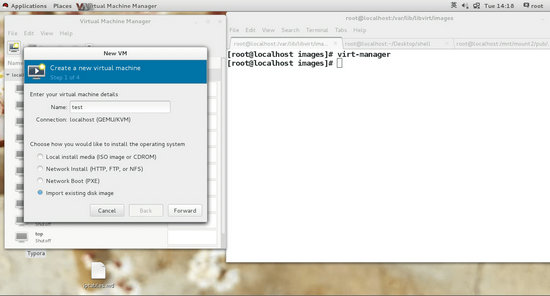
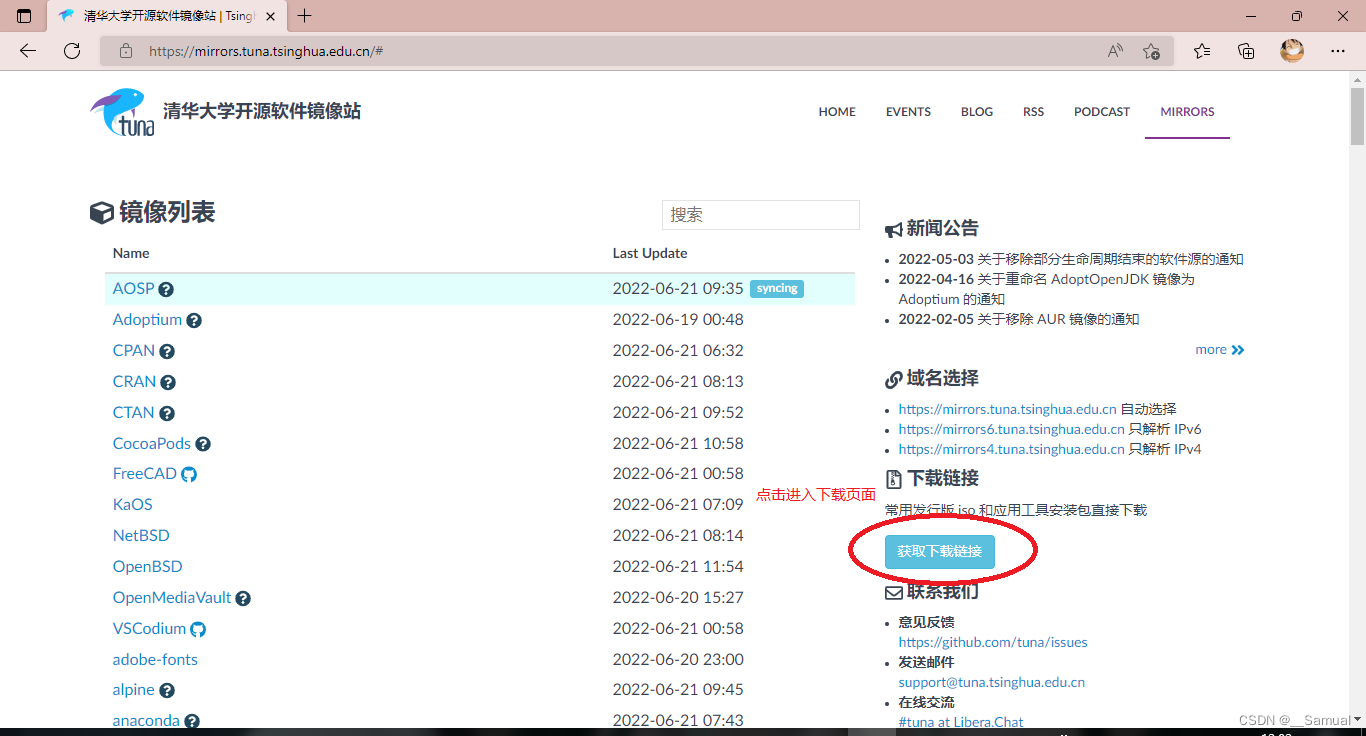
发表评论